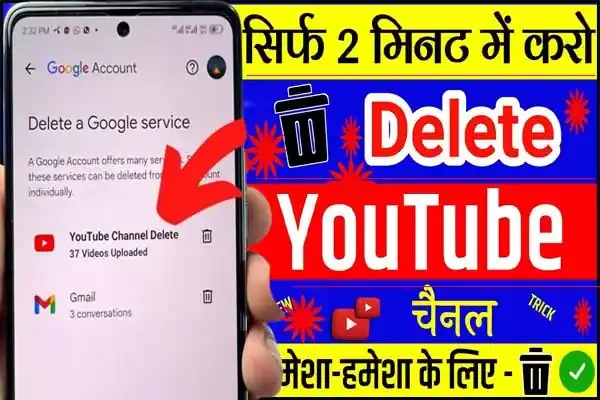Youtube Channel Delete Kaise Kare Mobile Se - 2024 में जानें
आपके पास यदि बहुत से यूट्यूब चैनल है. और आप कुछ चेंनेल को डिलीट करना चाहते हैं. तो इस लेख में Youtube Channel Delete Kaise Kare Mobile Se सारा प्रोसेस बताया गया है।
हमें जानते है की आप पुराने आर्टिकल और वीडियो को देखकर अपने चेंनेल को डिलीट नहीं कर पा रहे हैं. क्योंकि उस समय पर Channel Delete करने का प्रोसेस और था यह प्रोसेस बदल चुका है।
और आप बिल्कुल सही आर्टिकल पर आए हैं इस आर्टिकल में आपको स्टेप बाय स्टेप चेंनेल डिलीट करने का ठीक प्रोसेस बताया गया है जिसको पढ़कर आप 1 मिनट में ही अपना चेंनेल को डिलीट कर पाएंगे।
यूट्यूब चैनल का प्रयोग आप कर ही नहीं रहे हैं. उसको डिलीट करने के कई सारे फायदे हैं. आप इस आर्टिकल में आगे पढ़ेंगे। ये उसी तरह है. जैसेकि आपके घर में ऐसे सामान पड़ा है, जिसका कोई प्रयोग नहीं है।
Youtube Channel Delete Kaise Kare Mobile से
ध्यान दें :- आप अपना यूट्यूब चैनल को जब डिलीट कर देते हैं. आपके यूट्यूब चैनल से संदेश, वीडियो, कमेंट, प्लेलिस्ट और इतिहास के साथ-साथ आपकी सारी सामग्री स्थाई रूप से ख़तम हो जाएगी और इसे पश्चात पुनः प्राप्त करना काफी कठिन हो जायेगा।
अब यूट्यूब चैनल को डिलीट करना बहुत ही सरल है. मोबाइल से यूट्यूब चैनल को डिलीट करने हेतु नीचे बताए गए स्टेप्स को आप फॉलो करें।
1. सर्वप्रथम अपने मोबाइल में आप Chrome Browser को खोल लें और फिर ब्राउज़र को Desktop Site में ओपन कर लें।
2. ब्राउज़र में अब youtube.com को खोल लें।
3. अब ऊपर की साइड दाहिने कोने में यूट्यूब चैनल का लोगो दिखेगा, अब आप कंफर्म करें की जिस चैनल को आप डिलीट करना चाह रहे हैं, उसका लोगो दिख रहा है या नहीं।
4. इसके बाद बायें साइड पर ऊपर कोने में तीन बार डैस के ऊपर क्लिक करना है, और फिर नीचे Settings के विकल्प पर क्लिक कर दें.
5. इसके बाद "View advanced settings" के लिंक पर क्लिक कर दें.
6 इसके पश्चात "Delete Channel" के लिंक पर क्लिक कर दें.
7. इसके बाद आप अपना गूगल अकाउंट का पासवर्ड डाल कर "Next" के बटन पर क्लिक कर दें।
8. इसके बाद आप "I want to permanently delete my content" के लिंक पर क्लिक करें.
9. इसके पश्चात दो छोटे बॉक्स पर क्लिक करके टिकमार्क कर दें और "Delete My Contant" के बटन पर क्लिक कर दें.
10. इसके बाद जिस ई-मेल से अपने अपना यूट्यूब चैनल बनाया था उस ई-मेल को बॉक्स में टाइप करने के पश्चात "Delete My Contant" के बटन पर क्लिक करना है.
बस इन थोड़े से प्रोसेस करते ही सदा के लिए आपका "यूट्यूब चैनल डिलीट" हो जाएगा।
ध्यान दें - इस सारी प्रोसेस से आपका केवल "यूट्यूब चैनल" ही डिलीट होगा और गूगल अकाउंट तो आपका बहाल ही रहेगा। और गूगल अकाउंट को डिलीट करने हेतु अलग प्रोसेस होता है।
Youtube Channel Delete Kaise Kare कंप्यूटर पर
1. सबसे पहले क्रोम ब्राउज़र में अपने यूट्यूब चैनल को साइन इन कर लें।
2. इसके बाद बाएं तरफ नीचे के ओर Settings के बटन के लिंक पर क्लिक करें।
3. इसके पश्चात "View Advance Settings" के लिंक बटन पर क्लिक करें।
4. अब आप "Delete Channel" के लिंक पर क्लिक करें।
5. अब गूगल अकाउंट का पासवर्ड आप वेरीफाई कर दें।
6. इसके पश्चात "I want to permanently delete my content" के ऑप्शन का चुनाव कर लें।
7. इसके बाद दोनों बॉक्स पर टिकमार्क लगाकर "Delete My Contant" के लिंक बटन पर क्लिक कर दें।
8. इसके बाद आप यूट्यूब चैनल वाला ई-मेल भरकर एक बार फिर से "Delete My Contant" के बटन को दबा दें।
यूट्यूब चैनल कितने दिनों में डिलीट हो जाता है?
आप अपने यूट्यूब चैनल को डिलीट करने का जब प्रोसेस पूरा कर लेते हैं इसके बाद आपके चैनल के साइज के ऊपर निर्भर करता है, कि उसको पूरी तरह से डिलीट करने में गूगल को कितना समय लग जायेगा।
आपके यूट्यूब चैनल पर यदि कोई वीडियो नहीं है, तो आप जैसे ही चैनल को डिलीट करने की प्रॉसेस पूरा करेंगे तब ही आपके चैनल को तुरंत ही डिलीट हो जाएगा।
परन्तु कई यूट्यूब चैनल पर सैकड़ो, हजारों में वीडियो पड़े होते हैं, तो इन चैनल को पूरी तरह से डिलीट होने में कई घंटे या कई दिनों का समय भी लग सकता है।
आप जब ऊपर दी गयी विधि से अपना चैनल को डिलीट करने का कार्य पूरा कर लेंगे तो यूट्यूब धीरे-धीरे आपके चैनल पर पड़ी सारी वीडियो को एक-एक करके डिलीट कर देगा।
यूट्यूब चैनल पूरी तरह से डिलीट हो जाने के पश्चात आप उसे रिकवर नहीं कर सकते, इसलिए उसी चैनल को डिलीट करें, जिसका आप कोई प्रयोग नहीं कर हो, और उस चैनल के स्थान पर दूसरा चैनल बना सकते हैं, उसी मोबाइल नंबर के माध्यम से क्योंकि एक मोबाइल नंबर से आप कुछ ही चैनलो को वेरीफाई कर सकते हैं।
निष्कर्ष :-
हमने ऊपर बताया है कि आपके पास यदि अनावश्यक यूट्यूब चैनल पड़े हैं, जिन चेनलो का कोई भी उपयोग नहीं है. तो हमारी आपको सलाह यही रहेगी कि आप उनको डिलीट कर दें, नहीं तो आप आने वाले समय में उनको भूल जाएंगे और फिर वो चैनल पड़े ही रहेंगे, क्योंकि गूगल खुद से ही अपने यूट्यूब चैनल को डिलीट नहीं करता है।
यहाँ बताए गए प्रोसेस का पालन करके अपने मोबाइल या कंप्यूटर के द्वारा आप सिर्फ 2 मिनट में "YouTube Channel Delete" कर सकते हैं, और आपके पास यदि कोई सवाल है, तो नीचे कमेंट में लिखें और हमसे पूछे।